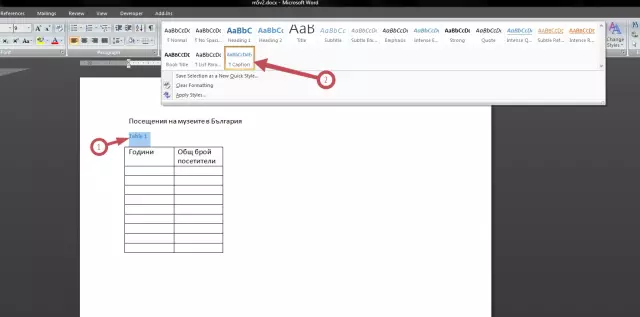- লেখক Lauren Nevill [email protected].
- Public 2023-12-16 18:49.
- সর্বশেষ পরিবর্তিত 2025-01-23 15:17.
কোনও ইমেল নিবন্ধভুক্ত করার সময়, ব্যবহারকারী একটি ব্যবহারকারীর নাম এবং পাসওয়ার্ড চয়ন করে। লগইন ইমেল ঠিকানার অংশ হিসাবে কাজ করবে, মেল খুলতে এবং এতে চিঠিপত্রের সাথে কাজ করার জন্য পাসওয়ার্ডের প্রয়োজন হয়। আপনি যদি মেলবক্সের জন্য অনুপযুক্ত নামটি বেছে নিয়ে থাকেন তবে দুর্ভাগ্যক্রমে আপনি এটি পরিবর্তন করতে পারবেন না।

নির্দেশনা
ধাপ 1
মেল পরিষেবাটিতে লগইন পরিবর্তন করার অসম্ভবতা থাকা সত্ত্বেও, এখনও এই পরিস্থিতি থেকে বেরিয়ে আসার উপায় রয়েছে। একটি নতুন ইমেল পান এবং এটি সঠিকভাবে সেট আপ করুন। বর্ণিত পদ্ধতিটি ইয়্যান্ডেক্স সিস্টেমে প্রযোজ্য; অন্যান্য মেল পরিষেবাগুলিতে, সাদৃশ্য দ্বারা এগিয়ে যান। বিভাগে বা বোতামগুলির নাম ভিন্ন ভিন্ন হতে পারে, তবে এটি অর্থের ক্ষেত্রে একই।
ধাপ ২
Http://mail.yandex.ru পৃষ্ঠাটি খুলুন এবং "মেল তৈরি করুন" বোতামে ক্লিক করুন বা ইয়ানডেক্সের মূল পৃষ্ঠাটি খুলুন এবং মেল লগইন ফর্মের নীচে উইন্ডোর বাম অংশে "তৈরি করুন মেলবক্স" লিঙ্কটি ক্লিক করুন।
ধাপ 3
দুটি নিবন্ধকরণের পদক্ষেপের মধ্য দিয়ে যান। আপনাকে একটি নতুন ব্যবহারকারীর নাম চয়ন করতে হবে, একটি পাসওয়ার্ড তৈরি করতে হবে এবং ব্যক্তিগত তথ্য সরবরাহ করতে হবে। নিজের সম্পর্কে নির্ভরযোগ্য তথ্য সরবরাহ করা ভাল, সুতরাং আপনার পাসওয়ার্ডটি ভুলে গেলে সিস্টেমটির পক্ষে আপনার পক্ষে সহজতর হওয়া সহজ হবে। নিবন্ধকরণের পরে, আপনার নতুন মেলবক্সে লগ ইন করুন।
পদক্ষেপ 4
উইন্ডোটির উপরের ডানদিকে আপনার ইমেল ঠিকানার নীচে, "সেটিংস" লিঙ্কটি ক্লিক করুন। আপনি পর্দার বাম পাশে "ফোল্ডারগুলির তালিকার নীচে" "কনফিগার করুন" লিঙ্কটিতে ক্লিক করতে পারেন এবং নতুন পৃষ্ঠায় স্যুইচ করার পরে একটি স্তর উপরে যেতে পারেন।
পদক্ষেপ 5
সেটিংস পৃষ্ঠায়, "অন্যান্য মেলবক্সগুলি থেকে মেল সংগ্রহ করুন" বিভাগটি নির্বাচন করুন। ইয়ানডেক্স সিস্টেম POP3 প্রোটোকল সমর্থন করে এমন কোনও সার্ভারের কাছ থেকে চিঠিপত্র সংগ্রহ করতে পারে। ই-মেইল ক্ষেত্রে, পুরাতন মেলবক্সের ঠিকানা লিখুন, যথাক্রমে পাসওয়ার্ড ক্ষেত্রে, এতে পাসওয়ার্ড প্রবেশ করুন।
পদক্ষেপ 6
সিদ্ধান্ত নিন আপনি মেল সংগ্রহ করার সময় আপনার মেইলটি আপনার পুরানো মেলবক্সে থেকে যায় কিনা। আপনার পছন্দ অনুসারে, "বাক্সের অক্ষরের মূল অংশ রাখুন" এর পাশের বাক্সটি চেক বা আনচেক করুন। "সক্ষম সংগ্রাহক" বোতামটিতে ক্লিক করুন। সংযোগটি প্রতিষ্ঠিত হওয়া অবধি অপেক্ষা করুন এবং আপনি কোন ফোল্ডারে সংগৃহীত চিঠিপত্র স্থাপন করতে চান তা সুনির্দিষ্ট করুন। "পরিবর্তনগুলি সংরক্ষণ করুন" বোতামে ক্লিক করুন।
পদক্ষেপ 7
যদি সংযোগটি ইনস্টল না করা থাকে তবে সেটিংস পৃষ্ঠায় ক্লিক করুন "মেল প্রোগ্রামগুলি" লিঙ্ক এবং ক্ষেত্রগুলিতে "POP3 প্রোটোকল ব্যবহার করে pop.yandex.ru সার্ভার থেকে" এবং "ইমপাপ.ইয়ানডেক্স থেকে" চিহ্নিতকারী ক্ষেত্রগুলিতে চিহ্নিতকারী রয়েছে তা নিশ্চিত করুন। IMAP প্রোটোকল ব্যবহার করে রু সার্ভার "। আপনার পরিবর্তনগুলি সংরক্ষণ করুন এবং উপরের পদক্ষেপগুলি পুনরাবৃত্তি করুন। এর পরে, নতুন মেলবক্স থেকে চিঠিগুলি প্রেরণ করুন, এবং পুরানো ঠিকানায় উপস্থিত চিঠিগুলি আপনার নতুন মেইলে পুনঃনির্দেশিত করা হবে।